Подготовительные действия перед настройкой второго монитора в Windows 10
Прежде, чем подключить второй экран к ПК с Windows 10, нужно убедиться, что в выбранном мониторе присутствуют стандарты VGA, HDMI, DVI, которые имеются и на задней интерфейсной панели самого системного блока (видеокарта должна поддерживать возможность подключения двух дисплеев). Таким образом, подключая 2 монитор, пользователь может использовать разные разъемы штекеров. Главным экраном рекомендуется устанавливать тот, который обладает лучшими характеристиками.
Первоочередно нужно выполнить подключение обоих мониторов к ПК с Windows 10, использовав для этого соответствующие кабели.
После, подключив 2 дисплей, можно настраивать четкость (и другие параметры) и положение рабочих столов на мониторе.
Порядок настройки второго монитора
После подключения 2 мониторов к компьютеру нужно настроить их под собственные предпочтения. Для этого в Windows 10 есть приложение Параметры, а алгоритм работы в нём будет следующим:
- Попасть в Параметры можно через Пуск или с помощью Win+I.
- Нажать на кнопку «Система».
- После, в разделе «Дисплей», найдутся все необходимые функции. Чтобы вносить изменения, нужно выделять каждый конкретный монитор на миниатюрах (Рисунок 4).

Рисунок 4. Окно выбора дисплея
Особое внимание стоит обратить на такие опции, как:
- Расположение – здесь определяется, какой дисплей будет главным, а какой – дополнительным. На самом деле это решается еще, когда мы устанавливаем два монитора. Так что, после того как изображение в окошке совпадёт с реальным расположением дисплеев, обязательно нужно нажать на «Применить».
- Несколько дисплеев – главный параметр. Здесь можно сделать один монитор продолжением другого или отобразить на них одну и ту же картинку — это называется «Расширением» или «Дублированием» соответственно. Здесь тоже можно сделать один из двух дисплеев основным, второй окажется дополнительным по умолчанию. Можно даже отключить один из дисплеев и настроить проецирование только на него.
- Цвет и Ночной свет – применяются ко всей системе, а не к дисплеям по отдельности. Здесь же функции вроде настроек графики или дополнительных параметров, но для базовой настройки они не очень пригодятся. Однако, ради интереса и при наличии свободного времени можно исследовать и их — вдруг найдётся что-то полезное.
- Если у дисплеев доступна поддержка HDR, то параметр о настройках Windows HD Color будет полезен.
- А вот Ориентация и Расширение настраиваются отдельно для обоих мониторов. Расширение лучше не менять и оставить установленное изначально. Стоит отметить, что на экране настройки 2 мониторов в Windows 10 размер экрана зависит не от диагонали, а от разрешения.
- Ориентация пригодится в том случае, если один из дисплеев стоит на боку. Здесь же можно отразить изображение по горизонтали и вертикали.
- Масштаб и разметка – параметр, нужный для увеличения или уменьшения изображения на экране. Обычно не меняется, только если разрешение экрана не оказывается более 1920 х 1080.
Настроить дисплеи несложно, и здесь главное не торопиться. Стоит посидеть в настройках, попробовать разные варианты, учесть все характеристики мониторов, чтобы сделать всё идеально. Впрочем, если что-то будет не так – это всегда меняется в тех же самых Параметрах. Принцип работы с ноутбуком или устройством на Android имеет свои нюансы, но в целом настройка ничем не отличается.
По Теме: Как поменять герцовку монитора Windows 10
Полная Настройка
После правильного и успешного подключения второго монитора к компьютеру нам с вами потребуется выполнить ряд манипуляций в «Параметрах» Windows 10. Это необходимо, несмотря на автоматическое обнаружение нового оборудования в системе и ощущение того, что оно уже готово к работе.
Примечание: «Десятка» практически никогда не требует драйверов для обеспечения корректной работы монитора. Но если вы столкнулись с необходимостью их установки (например, второй дисплей отображается в «Диспетчере устройств» как неизвестное оборудование, а изображение на нем отсутствует), ознакомьтесь с представленной по ссылке ниже статьей, выполните предложенные в ней действия, и только потом переходите к следующим шагам.
Подробнее: Установка драйвера для монитора
-
Перейдите в «Параметры» Виндовс, воспользовавшись его значком в меню «Пуск» или клавишами «WINDOWS+I» на клавиатуре.



Далее мы рассмотрим только те параметры, которые имеют отношения к нескольким, в нашем случае двум, мониторам.
Примечание: Для настройки всех представленных в разделе «Дисплей» опций, кроме расположения и цвета, сначала нужно выделить в области предпросмотра (миниатюра с изображением экранов) конкретный монитор, и только потом вносить изменения.

-
Расположение. Первое, что можно и нужно сделать в настройках, это понять, какой номер принадлежит каждому из мониторов.

Для этого нажмите расположенную под областью предпросмотра кнопку «Определить» и смотрите на цифры, которые ненадолго появятся в левом нижнем углу каждого из экранов.

Далее следует указать реальное расположение оборудования или то, которое вам будет удобно. Логично предположить, что дисплей под номером 1 – основной, 2 – дополнительный, хотя по факту роль каждого из них вы определили самостоятельно еще на этапе подключения. Поэтому просто разместите представленные в окне предварительного просмотра миниатюры экранов так, как они установлены у вас на столе или как посчитаете нужным, после чего нажмите на кнопку «Применить».

Примечание: Дисплеи можно расположить только впритык друг к другу, даже если по факту они установлены на расстоянии.

К примеру, если один монитор находится прямо напротив вас, а второй – правее от него, можно разместить их так, как это показано на скриншоте ниже.
Примечание: Размеры экранов, изображенных в параметрах «Дисплея», зависят от их реального разрешения (не диагонали). В нашем примере первый монитор – это Full HD, второй – HD.

Подробнее: Включение и настройка ночного режима в Виндовс 10

Кроме того, конкретно к теме двух экранов прямого отношения это не имеет, но при желании вы можете ознакомиться с подробным описанием работы функции с правкой от Microsoft, представленной в соответствующем разделе.



В настройке двух экранов, а точнее, передаваемого ими изображения, нет ничего сложного. Главное, не только учесть технические характеристики, диагональ, разрешение и положение на столе каждого из мониторов, но и действовать, по большей части, на свое личное усмотрение, иногда пробуя разные варианты из списка доступных. В любом случае, даже если вы ошиблись на каком-то из этапов, все всегда можно изменить в разделе «Дисплей», находящемся в «Параметрах» операционной системы.
По Теме: Как повысить яркость монитора на Windows 10: 7 способов
Настройка работы двух мониторов на компьютере с Windows 10, 8 и Windows 7
После включения компьютера с двумя подключенными к нему мониторами, они, после загрузки обычно определяются системой автоматически. Однако, может оказаться, что при первой загрузке изображение будет не на том мониторе, на который оно выводится обычно.
После первого запуска останется лишь настроить режим работы двух мониторов, при этом Windows поддерживает следующие режимы:
- Дублирование экрана — на обоих мониторах выводится одинаковое изображение. В данном случае, если физическое разрешение мониторов отличается, возможны проблемы в виде размытости изображения на одном из них, поскольку при дублировании экрана для обоих мониторов системой выставляется одинаковое разрешение (и изменить это не получится).
- Вывод изображения только на один из мониторов.
- Расширить экраны — при выборе данного варианта работы двух мониторов, рабочий стол Windows «расширяется» на два экрана, т.е. на втором мониторе находится продолжение рабочего стола.
Настройка режимов работы осуществляется в параметрах экрана Windows:
- В Windows 10 и 8 вы можете нажать клавиши Win+P (латинская P) для выбора режима работы мониторов. При выборе «Расширить» может оказаться, что рабочий стол «расширился не в ту сторону». В этом случае зайдите в Параметры — Система — Экран, выберите тот монитор, который физически находится слева и установите отметку «Сделать основным дисплеем».
- В Windows 7 (также возможно сделать и в Windows 8) зайдите в параметры разрешения экрана панели управления и в поле «Несколько дисплеев» установите нужный режим работы. При выборе «Расширить эти экраны» может получиться, что части рабочего стола «перепутаны» местами. В этом случае, выберите в параметрах дисплеев тот монитор, который физически находится слева и внизу нажмите «Сделать основным дисплеем».
По Теме: Что делать, если Windows не видит второй монитор
Во всех случаях, если у вас возникают проблемы с четкостью изображения, убедитесь, что для каждого из мониторов установлено его физическое разрешение экрана (см. Как изменить разрешение экрана Windows 10, Как изменить разрешение экрана в Windows 7 и 8).
Переключение между режимами отображения
Если Вы подключите к своему компьютеру или ноутбуку с установленной операционной системой Windows 10/8/7 второй монитор, используя стандартный кабель VGA, DVI или самый современный — HDMI, то он должен быть распознан ею автоматически. В Windows 10 доступны четыре режима отображения.
Только экран компьютера (PC screen only)
Изображение будет выводится на первый монитор компьютера или на основной экран ноутбука. Второй монитор не будет задействован и на него ничего не проецируется.
Повторяющийся (Duplicate)
На второй монитор копируется содержимое основного. Этот вариант оптимальным образом подходит для презентаций.
Расширить (Extend)
Два монитора превращаются в один большой виртуальный экран. Это дает возможность вывести на двух мониторах один файл, например, большую фотографию.
Только второй экран (Second screen only)
Используется только дополнительный монитор. Этот режим позволяет проверить разрешение второго монитора. Соответственно, если у вас ноутбук, презентация с которого проецируется на большой монитор, то выберите именно этот вариант для получения оптимальных результатов.
В зависимости от того, какое устройство вы используете, автоматически будет выбран соответствующий режим отображения. При подключении второго монитора к ноутбуку, по умолчанию устанавливается режим отображения Повторяющийся. При подключении второго монитора к настольному ПК по умолчанию устанавливается стиль отображения Расширить.
Чтобы быстро переключаться между режимами нажмите сочетание клавиш Windows + P, это вызовет боковую панель ПРОЕЦИРОВАТЬ с четырьмя вариантами.
Также выбрать режим отображения можно используя параметры экрана, для этого последовательно откройте: Параметры Windows — Система — Дисплей, или нажмите правой кнопкой мыши в пустой области рабочего стола и в появившемся контекстном меню выберите пункт Параметры экрана.

Затем в правой части окна нажмите на раскрывающийся список Несколько дисплеев и выберите один из пунктов.

После этого сохраните выбранный параметр.
- https://SoftikBox.com/kak-na-windows-10-nastroit-dva-monitora-25480.html
- https://soft-ok.net/5084-kak-nastroit-2-monitora-windows-10.html
- https://Lumpics.ru/how-make-two-screens-in-windows-10/
- https://remontka.pro/connect-two-monitors-computer/
- https://GoXp.ru/197-kak-podklyuchit-vtoroy-monitor-k-kompyuteru-ili-noutbuku.html
Источник: pro-naushniki.ru
Как подключить второй монитор в windows 10
Главная Операционные системы Windows
Полное руководство по настройке нескольких мониторов в Windows 10
Подробности мая 07, 2018 Просмотров: 20552

Когда дело доходит до настольных ПК, одно можно сказать наверняка: два экрана лучше, чем один. Это особенно верно для технических специалистов, которым нужно запускать несколько графических приложений одновременно.
Независимо от того, являетесь ли вы графическим дизайнером, аналитиком данных, программистом или кем-либо еще, настройка нескольких мониторов может сделать вашу работу как эстетически, так и практически привлекательной. Независимо от ваших потребностей, включение нескольких мониторов на вашем ПК является верным способом повышения производительности.
Преимущества второго монитора
Существует множество преимуществ от добавления дополнительного монитора или мониторов на вашу рабочую станцию.
Во-первых, эстетические возможности двойной или тройной настройки монитора являются фантастическими. По сравнению с одним дисплеем, настройки с несколькими дисплеями позволяют настраивать различные экраны в соответствии с их различными функциями и назначением.
Вы можете постоянно просматривать все доступные инструменты, выбор меню и информацию без постоянного переключения между задачами. Вам не нужно жертвовать какой-либо конкретной функцией для мониторинга оборудования, прослушивания музыки, редактирования графических элементов, анализа данных или записи контента.
Вам даже не нужно инвестировать в сверхвысокочастотный дисплей, чтобы иметь достойную настройку нескольких мониторов. Большинство старых мониторов с плоским экраном все еще могут выполнять свою работу довольно хорошо при настройке с двумя мониторами.
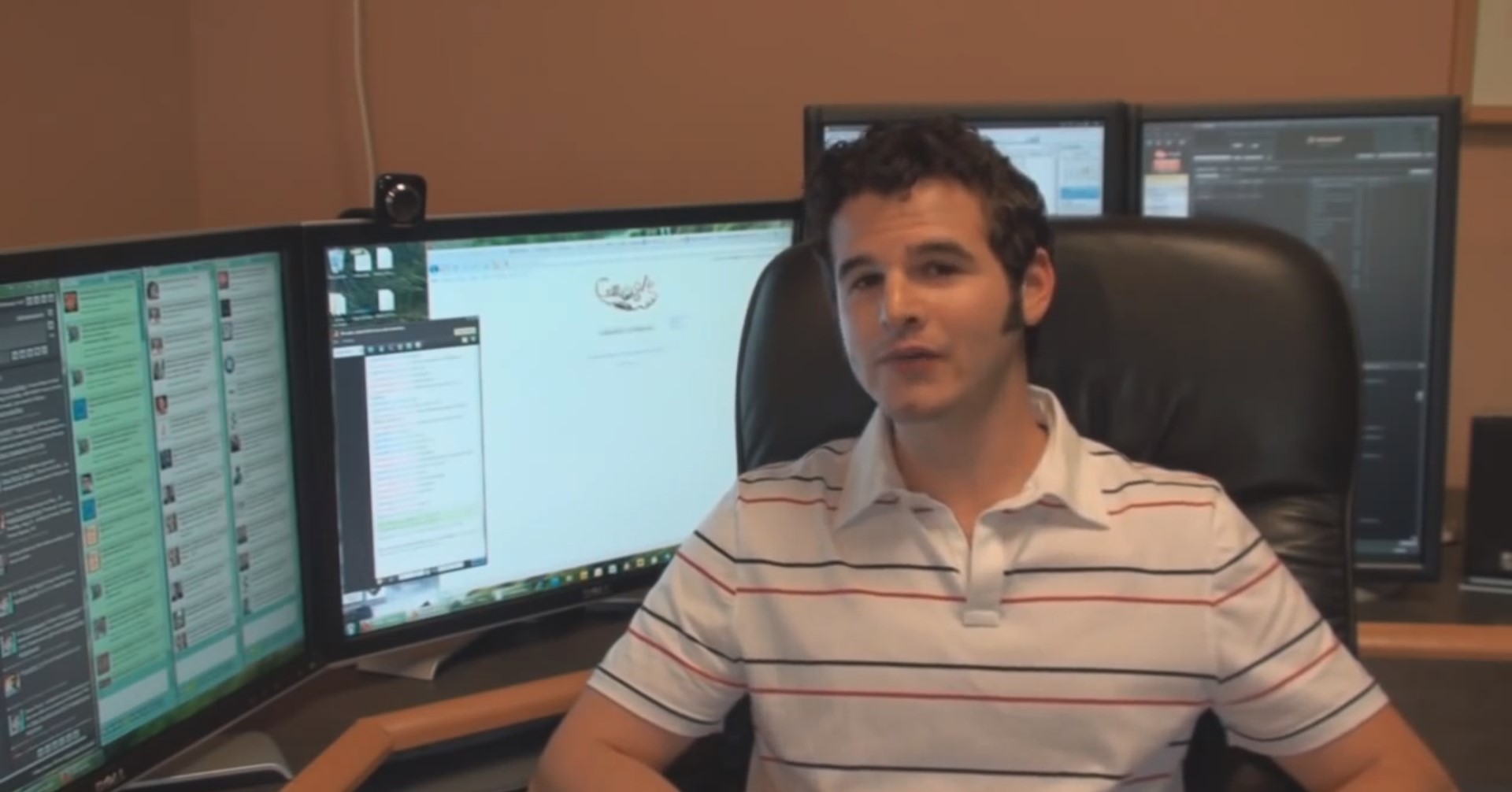
Шаг 1. Выбор монитора
Предполагая, что вы уже просматриваете это с помощью монитора ПК, выбор второго монитора может быть проще. Это связано с тем, что большинство современных мониторов на рынке представлены как с плоским экраном, так и с высоким разрешением (соотношение сторон 16: 9). Например, простой 23,8-дюймовый монитор Acer может дать вам четкое разрешение 1080p в ярком цвете.
Более высокие ценовые точки обычно определяются большими размерами экрана и разрешением экрана. Тем не менее, настройка для дорогого или бюджетного монитора точно такая же. Вы даже можете использовать свой ноутбук в качестве второго монитора.!
Правильный выбор кабеля
Более важным, чем размеры вашего нового монитора, является правильный тип кабеля, необходимый для подключения монитора к соответствующему порту. Многие путают один тип кабеля с другим, что может стать серьезной проблемой. Для настройки нескольких мониторов в первую очередь вам необходимо обеспечить, чтобы ваша видеокарта поддерживала несколько мониторов.
Существует несколько типов кабелей которые вы обычно встретите при подключении монитора к компьютеру: DVI, VGA, HDMI и DisplayPort.
HDMI и DisplayPort — это новые типы соединений для мониторов, в то время как DVI и VGA намного старше. Есть много преимуществ для этих новых типов кабелей, более новые типы кабелей предлагают лучшее отображение изображений, а DisplayPorts адаптируется ко всем упомянутым типам соединений.
Убедитесь, что вы знаете точный тип кабеля, необходимый для подключения монитора к компьютеру. Предлагаемый выше монитор Acer позволяет подключать VGA, DVI и HDMI.
Мониторы и дисплеи подключаются к ПК через графическую карту, иначе называемую видеокартой. Видеокарта обрабатывает графику на ПК, поэтому вам, естественно, придется подключать монитор к компоненту графического процессора. Убедитесь, что вы подключаете свой монитор к основной графической карте, используемой на вашем ПК.
Я сравню возможные типы подключения вышеупомянутого монитора с видеокартой NVIDIA GeForce GTX 1070.

Выше представлены следующие типы разъемов для кабелей, сверху вниз и слева направо: 2 DisplayPort, 1 HDMI, 1 DisplayPort и 1 DVI. Это означает, что с помощью этой видеокарты вы можете использовать в общей сложности пять мониторов с различными типами кабелей. Таким образом, вы сможете использовать соединение DVI, HDMI или DisplayPort.
Если у вас несколько мониторов с одинаковым типом соединения, но для этого типа подключения есть только одно место на вашей видеокарте, вам придется использовать устройства, называемые сплиттерами.
Сплиттеры разделяют индивидуальное соединение на два отдельных соединения. Например, если вы хотите подключить два разных монитора к одному порту HDMI, вам понадобится HDMI сплиттер.
Не рекомендуется использовать сплиттер, если у вас есть соответствующий разъем на вашей видеокарте, но, если его нет, сплиттер, безусловно, пригодится.
Шаг 2. Настройка второго монитора
Обязательно отключите компьютер. Подключите второй монитор к видеокарте, и затем включите ваш компьютер. Подождите, пока он отобразит изображение. Если монитор остается пустым, проверьте подключение.
Когда вы увидите изображение на своем втором мониторе, щелкните правой кнопкой мыши на рабочем столе и выберите «Параметры экрана».
Вы должны увидеть свой второй экран в изображении настроек. Windows 10 удобно предоставляет этот интерфейс, чтобы пользователи могли легко конфигурировать несколько дисплеев.
Во-первых, перетащите монитор, чтобы настроить положение дисплея. Если у вас есть второй монитор слева от первого, но настройки дисплея показывают второй монитор справа, перетащите второй монитор слева от основного дисплея.
Окно «Дисплей» позволяет использовать как координаты X, так и Y, что означает, что мониторы не должны размещаться непосредственно рядом друг с другом. Если вы смущены в отношении того, на каком дисплее отображается ваш компьютер, нажмите кнопку «Идентифицировать», чтобы просмотреть, какой это монитор.
Затем прокрутите список до тех пор, пока не достигнете разрешения. Это будет основной параметр, который вам нужно будет изменить, чтобы заставить монитор работать в рабочем состоянии.
Во-первых, Windows 10 иногда отображает ваш монитор с меньшим разрешением, чем на дисплее. Установите для параметра «Разрешение» значение «Рекомендуемая» (или выше).
Если у вас старый монитор, но вы используете более новую графическую карту, вы также можете настроить параметры, чтобы повысить ваше разрешение выше, чем возможно по умолчанию.
Продолжайте изменять все варианты, которые вам подходят. Ориентация позволит вам изменить, будет ли ваш дисплей иметь портретную или альбомную ориентацию. Не забудьте выбрать отображение, которое вы хотите изменить, прежде чем изменять его, нажав на отображаемое изображение.
Опция с надписью: «Сделать этот моим основным дисплеем», среди прочего, заставит программы отображать на выбранном вами основном мониторе.
Дисплей панели задач
Еще одним тонким аспектом настройки нескольких мониторов является то, что вы будете делать с панелью задач. Если вы работаете над чистой настройкой рабочего стола, панель задач может стать проблемой.
Чтобы изменить или удалить панель задач, перейдите к настройкам фона, щелкнув меню «Пуск», набрав «фон» в поиске и выбрав «Настройки фона». Разверните окно и выберите «Панель задач». Прокрутите страницу вниз до тех пор, пока не увидите раздел «Несколько отображений».
Чтобы отключить панель задач на всех дисплеях (кроме основного монитора), установите для параметра «Показать панель задач» на всех дисплеях значение «Выкл.». Если вы его оставите, вы можете решить, отобразится ли на панели задач все закрепленные программы или только программы, присутствующие в данном мониторе, на панели «Показать кнопки панели задач».
Настройка нескольких обоев
Чтобы использовать отдельные фоны при настройке нескольких мониторов, снова откройте окно настроек фона. Когда ваше окно открыто, прокрутите вниз, пока не увидите кнопку «Обзор» в разделе «Выбрать категорию изображения». Нажмите кнопку «Обзор» и выберите изображение, которое вы хотите использовать в качестве фона.
После того, как у вас есть фоны, щелкните его миниатюрное изображение правой кнопкой мыши. Вы должны увидеть выделение, обозначенное как Set для всех мониторов, или Set для монитора X. Выберите тот, который вы хотите.
Все в порядке и хорошо, но что, если я хочу создать единое, расширенное фоновое изображение, охватывающее все мои рабочие столы?
Очень широкий фон рабочего стола
Чтобы найти экстра-широкий фон рабочего стола, просто зайдите в Google картинки и введите ключевое слово любого изображения, которое вы хотели бы использовать, за которым следует фраза «в широком формате». Затем на странице изображений Google нажмите кнопку «Инструменты» рядом с «Настройки». Затем нажмите раскрывающееся меню с надписью: «Любой размер» и выберите «Больше» и «10 MP» (3648 × 2786).
Хотя это не точная наука, поиск Google должен предоставить вам большое количество соответствующих высококачественных изображений для загрузки и использования.
Наконец, снова зайдите в настройки фона и выберите «Широкое изображение». Затем в разделе «Выбрать подходящую» выберите «Спан». Это оно! Теперь вы знаете, как выглядит один фон, охватывающий несколько мониторов.
Источник: juice-health.ru
Компьютеры HP — Использование двух и более мониторов на одном компьютере (Windows 11, 10)
Узнайте, как дублировать или расширить экран рабочего стола. Подключите к компьютеру и настройте телевизор или дополнительный монитор.
- Дублирование (или клонирование) рабочего стола позволяет отобразить одно и то же изображение на обоих экранах. Дублирование чаще всего применяется при проведении презентаций.
- Расширение позволяет отобразить рабочий стол на обоих экранах. Расширение чаще всего используется для увеличения рабочей области.
Проверьте технические характеристики своего компьютера, чтобы узнать, поддерживает ли он подключение нескольких мониторов. В некоторые модели настольных ПК можно установить дополнительную графическую карту, чтобы обеспечить дополнительное видеоподключение. При добавлении другой видеокарты убедитесь в том, что новая карта использует те же драйверы, что и драйверы, совместимые с ОС Windows 11 или Windows 10.
Установка дополнительной графической карты на ноутбуки невозможна. Большинство ноутбуков поддерживают внешние мониторы. Для получения информации о поддержке внешнего монитора используемой вами моделью см. технические характеристики устройства.
Подключите второй монитор к компьютеру
Компьютеры и телевизоры оснащаются различными типами видеоразъемов. Видеоразъем на компьютере должен соответствовать разъему на телевизоре или мониторе.
Если компьютер оснащен только портом DVI, а на телевизоре такого порта нет, можно использовать специальный кабель-переходник или кабель-преобразователь.
Подключите другой монитор с помощью кабелей
Подключите дополнительный монитор к своему компьютеру с помощью кабелей.
Выберите тип подключения в зависимости от используемого второго монитора.
- Монитор: Порт USB Type-C 10 Гбит/с , Mini DisplayPort (Thunderbolt), DisplayPort , DVI , VGA
- Телевизор: Порт USB Type-C 10 Гбит/с , Mini DisplayPort (Thunderbolt) , DisplayPort
- Телевизор высокой четкости: Порт USB 5 Гбит/с , Mini HDMI , DisplayPort , HDMI , DVI , VGA
Подключите телевизор или монитор к компьютеру с помощью выбранного кабеля.
Подключите кабель питания к телевизору или монитору, а затем включите его.
Только для ТВ-подключений измените источник входного видеосигнала телевизора в соответствии с источником видеосигнала с компьютера (Line-1, Video-1, HDMI и т.п.). Инструкции см. в документации из комплекта поставки телевизора.
Прим.: В зависимости от модели телевизора качество изображения может быть не таким высоким, как у монитора.
Включите компьютер.
Подключите другой монитор по беспроводной сети
Можно подключаться к беспроводному монитору или другому беспроводному устройству отображения, например, телевизору, проектору или проигрыватель потокового мультимедиа, различные технологии. Это зависит от характеристик компьютера и беспроводного монитора.
Дополнительные сведения см. в документе Пк HP — Подключение к беспроводному монитору или smart-телевизору (Windows 11, 10).
Устранение неполадок настройки телевизора
В случае возникновения проблем с подключением телевизора к компьютеру обратите внимание на следующее.
- Включите телевизор перед включением компьютера.
- Используйте для одного монитора только один источник видеосигнала. Не подключайте два кабеля к одному телевизору или монитору, если режим «картинка в картинке» не поддерживается.
- Убедитесь, что телевизор поддерживает звук с вашим типом подключения, или используйте отдельный аудиокабель.
- Если компьютеру не удается обнаружить телевизор, установите телевизор в качестве основного монитора, а затем перезапустите компьютер.
- Убедитесь, что источник ТВ-сигнала соответствует используемму источнику видеосигнала. На пульте ДУ телевизора нажмите кнопку Source (Источник) или Input (Входной сигнал). В зависимости от используемого телевизора могут быть доступны опции Вход 1 , HDMI 1 , S-video или другие подобные опции. Если в вашем телевизоре такой вариант отсутствует, необходимо использовать специальную обработку видеосигнала (не описанную в этом документе). Дополнительные сведения см. в руководстве пользователя по своему телевизору.
- При подключении с помощью коаксиального разъема или разъема S-video установите на компьютере разрешение экрана 800 x 600 (или меньше).
- Настройте формат кадра для масштабирования изображения в соответствии с используемым экраном.
- Убедитесь, что формат сигнала телевизора соответствует выходному сигналу графической карты (для встроенного ТВ-выхода графической карты этот параметр можно изменить в BIOS). В качестве стандартных аналоговых сигналов телевизор поддерживает сигналы PAL (Европа) или NTSC (Северная Америка).
Настройка монитора
Настройте монитор для презентаций или увеличения пространства на рабочем столе.
Настройка монитора (Windows 11)
Расширьте или продублируйте рабочий стол на втором мониторе.
Щелкните правой кнопкой мыши в любом месте рабочего стола и выберите Параметры экрана .
Перейдите к пункту Несколько экранов , щелкните раскрывающееся меню и выберите параметр отображения.
Нажмите «Определить «, чтобы обнаружить второй дисплей.
При необходимости настройте разрешение и ориентацию экрана.
Только для рабочего стола совместите их физическое положение с мониторами на экране. Для определения мониторов нажмите кнопку Определить . На мониторах отображаются номера, помогающие их расположить.
Настройка монитора (Windows 10)
Расширьте или продублируйте рабочий стол на втором мониторе.
Щелкните правой кнопкой мыши в любом месте рабочего стола и выберите Параметры экрана .
Убедитесь, что отображается нужное количество мониторов.
- Если отображаются все подключенные мониторы, выполните следующие действия.
Прим.: Два монитора могут отображаться как один, с 1|2 в центре, что указывает на то же окно, дублирующееся на двух мониторах. Чтобы перейти расширенному отображению рабочего стола, выполните следующие действия.
Прим.: При использовании беспроводного монитора может потребоваться выбрать опцию Подключение к беспроводному дисплею .
Перейдите к пункту Несколько экранов , щелкните раскрывающееся меню и выберите параметр отображения.
При необходимости настройте разрешение и ориентацию экрана.
Только для расширенного рабочего стола, совместите их физическое положение с мониторами на экране. Для определения мониторов нажмите кнопку Определить . На мониторах отображаются номера, помогающие их расположить.
Настройка монитора с помощью драйвера дисплея
Используйте драйвер видеоадаптера или графической карты, чтобы настроить параметры экрана.
Щелкните правой кнопкой мыши в свободной области рабочего стола и выберите параметры графической карты.
Отобразится панель управления графической картой.
Прим.: Панель управления графической картой зависит от конфигурации видеокарты. (NVIDIA, Intel и ATI являются несколькими потенциальными производителями графических карт.) На следующем рисунке приведен пример панели управления графической карты Intel.
Выберите пункт Display (Дисплей), Arrange (Расположить) или аналогичный вариант, затем , при необходимости, щелкните Multiple Displays (Несколько экранов).
Выберите нужный параметр отображения, например » » Клонировать» или «Расширенный «.
При необходимости нажмите » Применить» или «Сохранить профиль».
Повышение качества и персонализация мониторов (дополнительно)
После подключения дополнительного монитора повысьте удобство пользования им и персонализируйте его.
- Панель задач. Щелкните правой кнопкой мыши на панели задач, затем выберите Параметры панели задач . Используйте раскрывающиеся меню, чтобы настроить параметры панели задач.
- Начальный экран. На расширенном рабочем столе начальный экран отображается только на вашем основной мониторе.
- Фоновое изображение. Щелкните правой кнопкой мыши в любом месте рабочего стола и выберите Персонализация . Выберите изображения, цвета и темы.
На следующих иллюстрациях показаны примеры использования разных изображений на каждом экране и одного изображения на обоих экранах.
Источник: support.hp.com